ผู้ใช้พีซีจำนวนมากในปัจจุบันต้องเผชิญกับคำถามเกี่ยวกับวิธีการเปิดใช้งาน Kaspersky Anti-Virus มีสองวิธีในการแก้ปัญหานี้
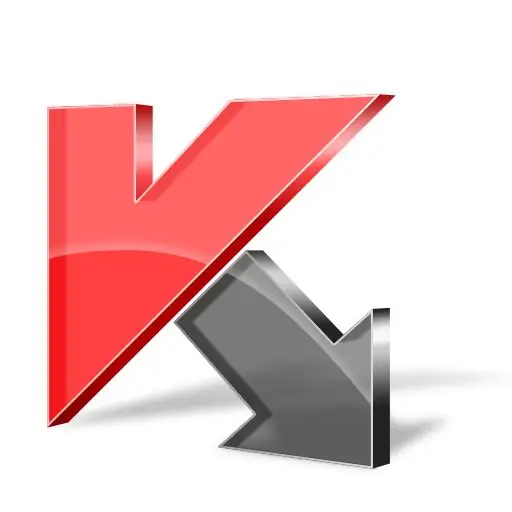
จำเป็น
พีซี, แอนติไวรัส, อินเทอร์เน็ต
คำแนะนำ
ขั้นตอนที่ 1
การติดตั้งและเปิดใช้งานโปรแกรมจากดิสก์ โดยการซื้อซอฟต์แวร์ป้องกันไวรัสที่ได้รับอนุญาตในร้านค้าเฉพาะ คุณสามารถเปิดใช้งานได้ในระหว่างการติดตั้งเพิ่มเติม ใส่แผ่นดิสก์ลงในไดรฟ์ของคอมพิวเตอร์ จากนั้นติดตั้งซอฟต์แวร์โดยไม่เปลี่ยนแปลงการตั้งค่าใดๆ (รวมถึงห้ามเปลี่ยนเส้นทางการติดตั้ง) ทันทีที่ติดตั้งโปรแกรมป้องกันไวรัสบนพีซีของคุณ แผงหน้าปัดจะปรากฏขึ้นโดยอัตโนมัติบนเดสก์ท็อป ซึ่งคุณจะได้รับเสนอให้เปิดใช้งานโปรแกรมเวอร์ชันฟรีหรือเชิงพาณิชย์ หรือให้เลื่อนการเปิดใช้งานออกไป เลือก "เปิดใช้งานเวอร์ชันเชิงพาณิชย์" และในหน้าต่างที่เปิดขึ้น ให้ป้อนรหัสยี่สิบหลักที่วางอยู่บนหน้าปกพร้อมกับแผ่นดิสก์ จากนี้ไป ซอฟต์แวร์ป้องกันไวรัสจะเปิดใช้งาน
ขั้นตอนที่ 2
การติดตั้งและเปิดใช้งานโปรแกรมผ่านทางอินเทอร์เน็ต ในกรณีนี้ คุณต้องไปที่เว็บไซต์ทางการของผู้พัฒนา ซึ่งคุณสามารถดาวน์โหลดชุดการแจกจ่ายโปรแกรมป้องกันไวรัสได้ ในการเปิดใช้งานโปรแกรมป้องกันไวรัสผ่านทางอินเทอร์เน็ต คุณต้องชำระค่าใบอนุญาตโดยใช้เมนูที่เกี่ยวข้องบนเว็บไซต์ของนักพัฒนาซอฟต์แวร์ หลังจากที่คุณชำระค่าสิทธิ์ในการใช้โปรแกรมแล้ว อีเมลที่มีรหัส 20 หลักจะถูกส่งไปยังที่อยู่อีเมลที่คุณระบุ - ต้องป้อนรหัสนี้ในส่วน "เปิดใช้งานเวอร์ชันเชิงพาณิชย์" ของโปรแกรม หลังจากระบุรหัสแล้ว โปรแกรมป้องกันไวรัสจะเปิดใช้งาน
ขั้นตอนที่ 3
ควรสังเกตว่าโปรแกรมให้ใช้งานได้ฟรีหนึ่งเดือนตามปฏิทิน หากต้องการเปิดใช้งานโหมดทดสอบ ให้เลือกรายการ "เปิดใช้งานเวอร์ชันทดลอง" ในเมนูการเปิดใช้งาน หลังจากสิ้นสุดระยะเวลาสามสิบวัน คุณจะต้องชำระเงินสำหรับโปรแกรมป้องกันไวรัสเวอร์ชันเชิงพาณิชย์






